如何解除安全模式?((详细步骤及注意事项)
![]() 游客
2024-07-27 11:54
290
游客
2024-07-27 11:54
290
安全模式是计算机操作系统中的一种特殊启动模式,它通常用于排除计算机故障,进行系统维护或修复问题。然而,有时候我们可能会不小心进入安全模式并想要解除,因为在安全模式下某些功能和驱动可能会受到限制。本文将详细介绍如何解除安全模式,并提供一些需要注意的事项。
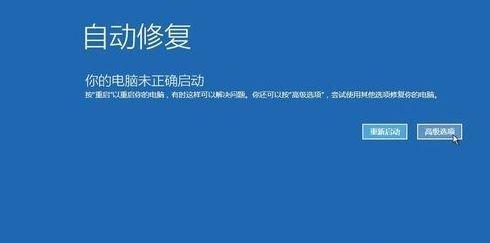
文章目录:
1.检查电脑状态
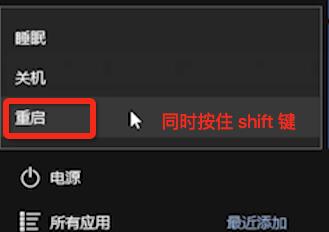
在解除安全模式之前,首先要确保计算机处于正常状态并没有出现硬件故障或其他异常情况。
2.重启计算机
通过单击开始菜单并选择“重新启动”选项来重新启动计算机。
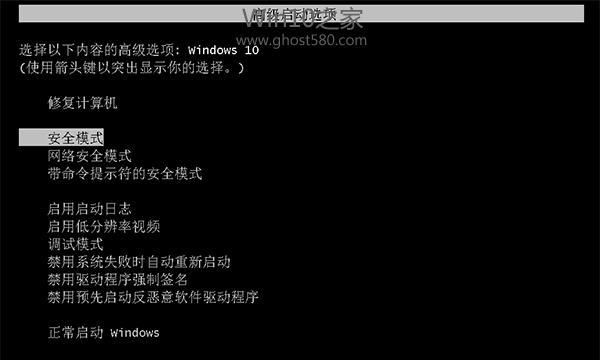
3.进入高级启动选项
在计算机重新启动过程中,按下F8键(对于大多数Windows系统)或其他键(根据不同系统可能有所不同),进入高级启动选项。
4.选择“安全模式”选项
在高级启动选项菜单中,使用上下箭头键选择“安全模式”选项,并按回车键确认选择。
5.登录到Windows系统
等待计算机进入安全模式,并使用您的登录凭证登录到Windows系统。
6.打开“系统配置”工具
在开始菜单中,键入“msconfig”并按下回车键,打开“系统配置”工具。
7.切换到“引导”选项卡
在“系统配置”工具窗口中,切换到“引导”选项卡。
8.取消选择“安全启动”选项
在“引导”选项卡中,取消选择“安全启动”选项,并点击“应用”和“确定”按钮保存更改。
9.重启计算机
关闭“系统配置”工具窗口,并重新启动计算机。
10.进入正常模式
在计算机重新启动过程中,不要按下任何键,让计算机自动启动进入正常模式。
11.检查是否成功解除安全模式
一旦进入正常模式,检查计算机是否成功解除安全模式。您可以尝试运行一些受限制的功能或驱动来确认。
12.更新和扫描系统
解除安全模式后,为了确保系统的安全和稳定,建议进行系统更新和病毒扫描等操作。
13.检查驱动和应用程序
在解除安全模式后,检查计算机的驱动和应用程序是否正常工作。如果有任何异常情况,可能需要重新安装或更新相关软件。
14.重新启用启动项
如果您在解除安全模式之前禁用了某些启动项,请确保在解除安全模式后重新启用它们。
15.寻求专业帮助
如果您按照上述步骤仍无法成功解除安全模式,或者遇到其他技术问题,请寻求专业的计算机技术支持。
解除安全模式是一个相对简单的过程,但需要注意一些细节。通过检查电脑状态、重启计算机、进入高级启动选项、关闭安全模式、重启计算机、进入正常模式等步骤,您可以成功解除安全模式。记住,在解除安全模式后,及时进行系统更新和病毒扫描,并确保驱动和应用程序正常工作,以保持计算机的稳定性和安全性。如果遇到问题,请不要犹豫寻求专业帮助。
转载请注明来自数码俱乐部,本文标题:《如何解除安全模式?((详细步骤及注意事项)》
标签:解除安全模式
- 最近发表
- 标签列表

